Maison >Tutoriel mobile >téléphone Android >Comment réparer le problème de flou d'affichage (explorer les causes et les solutions du problème de flou d'écran)
Comment réparer le problème de flou d'affichage (explorer les causes et les solutions du problème de flou d'écran)
- WBOYWBOYWBOYWBOYWBOYWBOYWBOYWBOYWBOYWBOYWBOYWBOYWBavant
- 2024-02-05 15:12:071725parcourir
L'éditeur PHP Xigua vous propose une méthode pour résoudre le problème de flou d'affichage. Le flou d'affichage est un problème courant que de nombreuses personnes rencontrent lors de l'utilisation d'ordinateurs. Il affecte non seulement l'expérience utilisateur, mais peut également provoquer une gêne oculaire. Comprendre les causes de la distorsion de l'affichage est la clé pour résoudre le problème. Cet article explorera les causes de la distorsion de l'affichage et fournira des solutions courantes pour vous aider à corriger la distorsion de l'affichage et à améliorer l'expérience utilisateur.
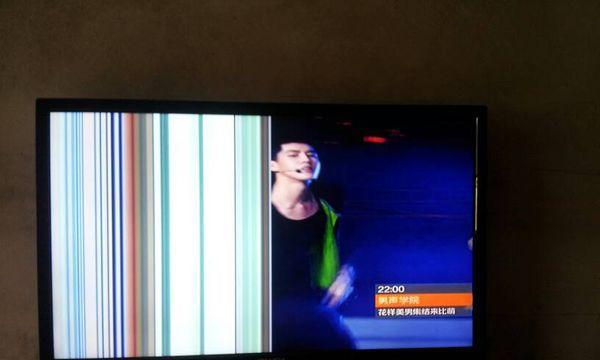
1. Problème de connexion du moniteur
-Vérifiez si le câble de connexion entre le moniteur et l'ordinateur est desserré ou endommagé

-Assurez-vous que le câble est correctement inséré dans l'interface correspondante
-Réinsérez le câble et observez si le problème de l'écran flou est résolu
2. Problème de pilote du moniteur

-Vérifiez si le pilote du moniteur est obsolète ou endommagé
-Allez sur le site officiel du moniteur pour télécharger le dernier pilote
-Installez le nouveau pilote et redémarrez Démarrez l'ordinateur
3. Erreur de paramètre de résolution
-Vérifiez si le paramètre de résolution correspond à la résolution du moniteur
-Ajustez la résolution aux paramètres, qui peuvent être ajustés dans les paramètres d'affichage
-Observez si le problème d'écran flou est résolu
4. Problème de carte graphique
-Vérifiez si la carte graphique est surchauffée ou instable
-Nettoyez le radiateur de la carte graphique pour maintenir un bon refroidissement
-Si nécessaire, remplacez le radiateur. ou envisagez de remplacer la carte graphique
5. Problème d'alimentation
- Vérifiez si le cordon d'alimentation du moniteur est bien branché et n'est pas endommagé
- Essayez de remplacer le cordon d'alimentation et observez si le problème d'écran flou est réparé
- Si le problème ne peut pas être résolu, vous devrez peut-être vérifier l'alimentation du moniteur
6. Panne matérielle
- Si éliminé Après les problèmes ci-dessus, si le flou de l'écran persiste, il se peut que le moniteur lui-même ait une panne matérielle
-Contactez le centre de service après-vente pour obtenir une aide professionnelle en matière de maintenance
-Si le moniteur est toujours pendant la période de garantie, vous pouvez demander un nouveau moniteur
7. Interférences d'électricité statique
-Faites attention à éviter de provoquer de l'électricité statique. interférence avec le moniteur
-Avant utilisation, essuyez la surface du moniteur avec un chiffon antistatique
-Pendant l'utilisation, évitez de toucher fréquemment la surface du moniteur et essayez d'utiliser des gants électrostatiques
Nettoyage du moniteur
- Nettoyez le moniteur. écran régulièrement pour éviter que la poussière ou les taches n'affectent l'écran
- Utilisez un nettoyant pour moniteur spécialisé et essuyez doucement l'écran, n'utilisez pas de nettoyants contenant de l'alcool ou des produits chimiques
- Faites attention à ce que les produits de nettoyage ne s'infiltrent pas dans le moniteur
9. Problèmes de compatibilité du moniteur
-Vérifiez la compatibilité du moniteur et du matériel informatique
-Assurez-vous que le moniteur prend en charge le système d'exploitation et l'interface graphique de l'ordinateur
-Si nécessaire, mettez à jour le matériel informatique pour améliorer la compatibilité
10.
-Vérifiez si des mises à jour sont disponibles pour le système d'exploitation
-Mettez à jour et réparez le système d'exploitation en temps opportun pour résoudre d'éventuels problèmes d'affichage
-Redémarrez l'ordinateur et observez si le problème d'écran flou est réparé
11. Conflits logiciels
-Vérifiez si le logiciel récemment installé est en conflit avec le moniteur ou le pilote de la carte graphique
-Désinstallez le logiciel susceptible de provoquer des conflits et redémarrez l'ordinateur
-Observez si le problème d'écran flou est résolu
12.
-Évitez de placer le moniteur à proximité d'appareils soumis à un fort rayonnement électromagnétique
-Essayez de rester à l'écart des téléphones portables, des fours à micro-ondes, des routeurs sans fil et d'autres appareils susceptibles de provoquer des interférences de signal
-Ajustez la position du moniteur et observez si le Le problème d'écran flou est réparé
13. Erreur de réglage du BIOS
-Vérifiez si les paramètres du BIOS de l'ordinateur sont corrects
-Réinitialisez les paramètres du BIOS aux valeurs par défaut, puis redémarrez l'ordinateur
-Observez si le problème d'écran flou est résolu.
14. Confirmez si le moniteur est défectueux
-Remplacez le moniteur Connectez-vous à un autre ordinateur et observez si le phénomène d'écran flou se produit toujours
-Si l'affichage est normal sur un autre ordinateur, il peut s'agir d'un problème avec l'ordinateur d'origine.
-Si le problème d'écran flou se produit sur différents ordinateurs, il peut être confirmé. Il y a un défaut dans le moniteur lui-même
15.
Un défaut matériel, etc., y compris des problèmes de connexion, des problèmes de pilote, des problèmes d'écran flou du moniteur peuvent être causé par de nombreuses raisons et le paramètre de résolution est incorrect. Nous pouvons résoudre les problèmes de distorsion du moniteur en vérifiant et en corrigeant ces causes possibles et en garantissant une expérience positive. Il est recommandé de contacter le centre de service après-vente ou de remplacer le moniteur si aucune des méthodes ci-dessus ne fonctionne.
Ce qui précède est le contenu détaillé de. pour plus d'informations, suivez d'autres articles connexes sur le site Web de PHP en chinois!
Articles Liés
Voir plus- Paramètres du BIOS sur écran bleu 0x0000007b affichés au démarrage
- Paramètres du BIOS de démarrage du disque Dellu
- Introduction détaillée aux étapes de démarrage des paramètres du BIOS à partir du disque USB d'un ordinateur portable ASUS
- Comment modifier les paramètres du BIOS Win10 sur un ordinateur Win7
- Tutoriel sur la configuration du disque USB du BIOS pour démarrer et réinstaller le système

